Πώς να αλλάξετε το μέγεθος των εικόνων χρησιμοποιώντας το Paint 3D στα Windows 10
μικροαντικείμενα / / August 05, 2021
Προσαρμοσμένη ROM | CyanogenMod | Εφαρμογές Android | Ενημέρωση υλικολογισμικού | MiUi | Όλη η ROM ROM | OS Lineage |
Εάν χρησιμοποιείτε εικόνες για τη δημιουργία οποιουδήποτε τύπου περιεχομένου, τότε πρέπει να έχει συγκεκριμένο μέγεθος. Το περιεχόμενο φαίνεται πιο εκφραστικό και οργανωμένο με εικόνες. Και αυτό, όταν μεγεθύνετε ομοιόμορφα τις εικόνες, προσθέτει επαγγελματικό πλεονέκτημα στο περιεχόμενο σας. Προς την αλλαγή μεγέθους εικόνων εύκολα τα Windows παρέχουν πολλά ενσωματωμένα εργαλεία. Το Paint 3D είναι ένα τέτοιο εργαλείο που θα βρείτε στα Windows 10. Ενώ είναι ένα δωρεάν εργαλείο, είναι αρκετά αποτελεσματικό και δεν συμβιβάζεται στην ποιότητα της εικόνας κατά την αλλαγή του μεγέθους.
Για κάτι τόσο απλό όσο το μέγεθος του μεγέθους των εικόνων δεν χρειάζεται να χρησιμοποιήσετε το Photoshop. Το Paint 3D διαθέτει την επιλογή καμβά που πρέπει να χρησιμοποιήσετε για να προσαρμόσετε το μέγεθος μιας εικόνας. Έχω ανεβάσει τα βήματα επεξεργασίας του μεγέθους σε περίπτωση που ορισμένοι από τους αναγνώστες μας δεν έχουν συνηθίσει τα εργαλεία επεξεργασίας εικόνας. Είναι πολύ απλό και σε λίγα βήματα, μπορείτε να επιτύχετε την επιθυμητή εικόνα του μεγέθους της επιλογής σας. Ας μπει στον οδηγό και να κατανοήσουμε τα βήματα που εμπλέκονται.
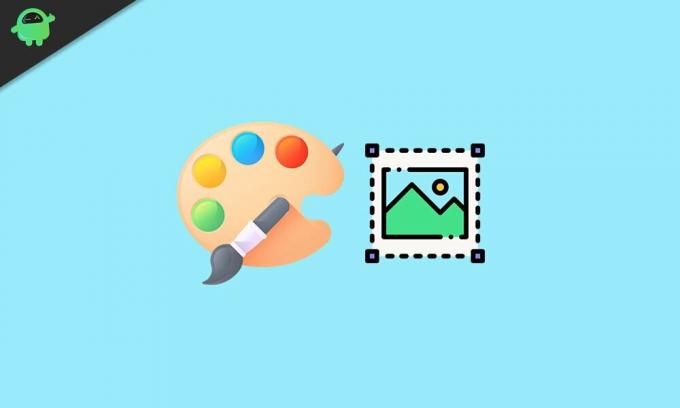
Οδηγός | Πώς να μετατρέψετε JPG σε PNG στο Paint 3D
Αλλαγή μεγέθους εικόνων χρησιμοποιώντας το Paint 3D στα Windows 10
-
Κάντε δεξί κλικ στην εικόνα> Επιλογή Επεξεργασία με χρώμα 3D
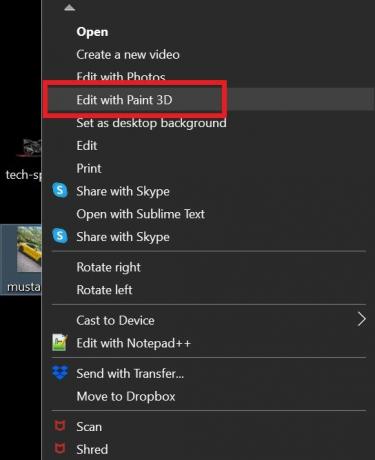
- Η εικόνα θα ανοίξει στην ενότητα επεξεργασίας της εφαρμογής Paint 3D
- Στο Πίνακας εργαλείων στο επάνω μέρος της οθόνης, κάντε κλικ στο Καμβάς επιλογή.

- τώρα στη δεξιά πλευρά, θα εμφανιστούν οι επιλογές επεξεργασίας καμβά
- υπάρχουν δύο επιλογές Αλλαγή μεγέθους εικόνας με καμβά και Κλείδωμα αναλογίας διαστάσεων
-
Κάντε κλικ στα πλαίσια ελέγχου εκτός από αυτές τις δύο επιλογές

- Εάν ενεργοποιήσετε το μέγεθος της εικόνας με καμβά, τότε δεν χρειάζεται να εισαγάγετε χειροκίνητα το με και το ύψος. Μπορείτε απλά να χρησιμοποιήσετε το ποντίκι / το trackpad για μεταφορά και αλλαγή του μεγέθους.
- Επίσης, βεβαιωθείτε ότι αλλάζετε το μέγεθος της ανάλυσης εικόνας σε όρους Pixel
- Αφού ολοκληρώσετε το μέγεθος της εικόνας, πατήστε Ctrl + Shift + S για να αποθηκεύσετε τη νέα εικόνα
- πληκτρολογήστε το όνομα αρχείου> ορίστε την επέκταση ονόματος αρχείου και πατήστε Enter για αποθήκευση.
Αυτό είναι. Αυτός είναι ο ευκολότερος τρόπος αλλαγής μεγέθους εικόνων σε υπολογιστή με Windows 10 χρησιμοποιώντας την εγγενή εφαρμογή Paint 3D. Ακόμα και σε έναν υπολογιστή που χρησιμοποιεί μια παλαιότερη μονάδα επεξεργασίας όπως ο πυρήνας i3, η επεξεργασία εικόνας είναι πολύ πιο γρήγορη και αποτελεσματική στο Paint 3D. Δοκίμασέ το.
Άλλοι οδηγοί
- Τρόπος χρήσης του Chat Editor στα Έγγραφα Google
- Είναι ασφαλές να διαγράψετε τα πάντα χρησιμοποιώντας την Εκκαθάριση Δίσκου των Windows



![Πώς να εγκαταστήσετε το Stock ROM στο MLS iQTalk iQ1280 [Firmware Flash File]](/f/f8af16e70fda1d7012db34d8c414b15a.jpg?width=288&height=384)